VNC安装与使用.docx
《VNC安装与使用.docx》由会员分享,可在线阅读,更多相关《VNC安装与使用.docx(9页珍藏版)》请在冰豆网上搜索。
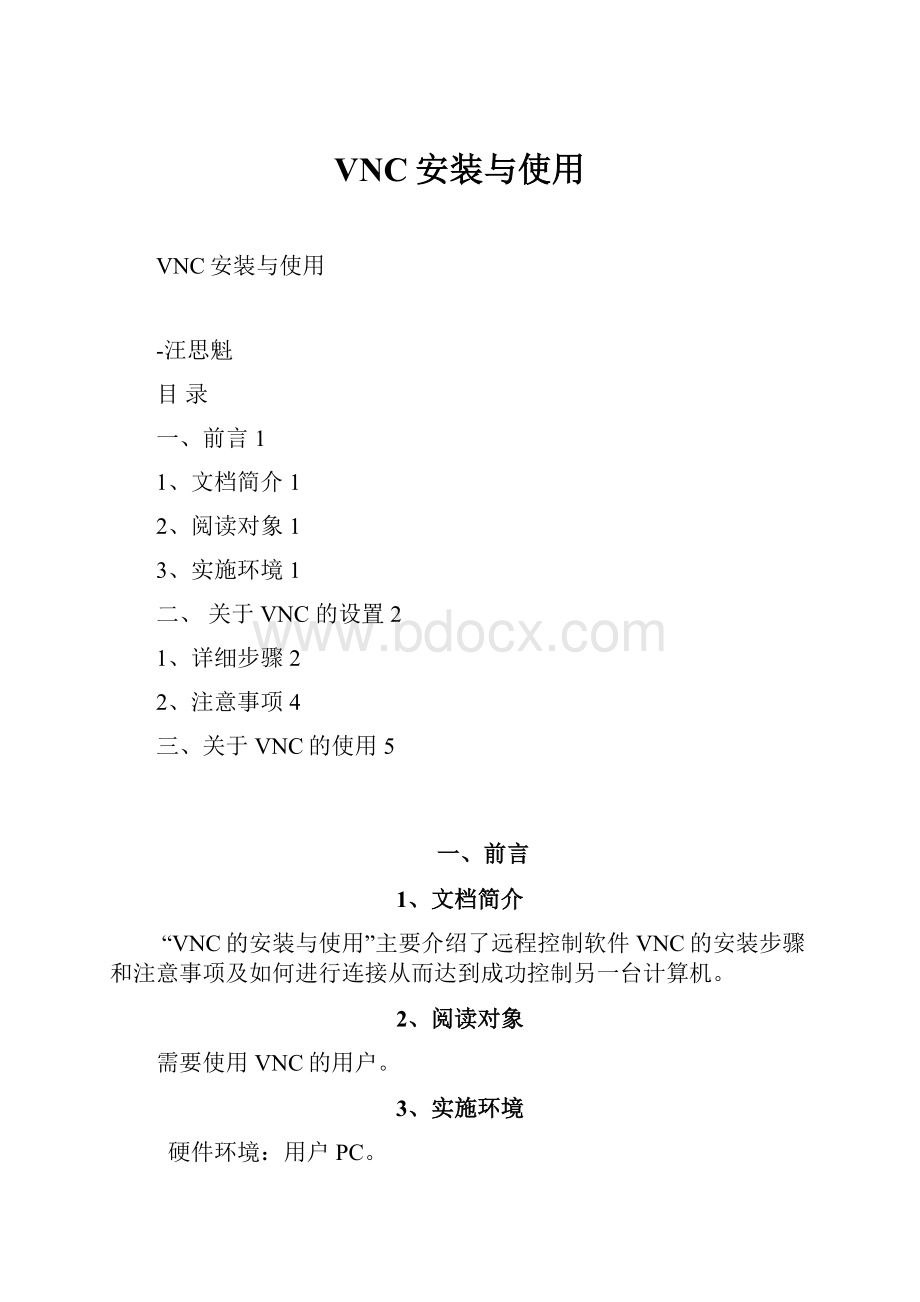
VNC安装与使用
VNC安装与使用
-汪思魁
目录
一、前言1
1、文档简介1
2、阅读对象1
3、实施环境1
二、关于VNC的设置2
1、详细步骤2
2、注意事项4
三、关于VNC的使用5
一、前言
1、文档简介
“VNC的安装与使用”主要介绍了远程控制软件VNC的安装步骤和注意事项及如何进行连接从而达到成功控制另一台计算机。
2、阅读对象
需要使用VNC的用户。
3、实施环境
硬件环境:
用户PC。
软件环境:
WindowsXP操作系统,VNCserver及VNCviewer。
二、关于VNC的安装
1、详细步骤
(1)双击安装包进入安装向导,如图所示
(2)点击Next进入下一个界面
(3)选择“Iaccepttheagreement”,点击Next进入下一个界面
(4)从这里开始都选择Next,直到下图界面,选择Install进行安装
5.安装完成后会弹出下面所示的窗口
2、注意事项
(1)点击“Connections”会出现下面所示的界面
(2)点击“Add”,在空白框中添加“190.168.0.0/255.255.0.0”点击“OK”,再点击“确定”,然后点击“Next”,最后点击“Finish”,安装成功。
三、关于VNC的使用
(1)启动VNCserver,如下图
(2)为VNCserver配置密码,如下图所示方法进入第二个界面后点击“Configure”设置密码,在空白框中输入您的密码点击“OK”即可。
(3)在另一台计算机上运行VNCView,首先如图所示,点击“开始”“所有程序”“RealVNC”“VNCViewer4”“RunVNCViewer”
.
(4)在弹出以下界面后在空白框server中输入刚才启动了VNCserver的那台计算机的IP地址
(3)点击“OK”然后输入对方VNCserver的密码再点击“OK”
(4)此时被连接的那台计算机就会显示如下对话框,有9秒的时间供你选择,超过时间自动选择“Reject”,所以我们要选择“Accept”,这样就连接成功啦!
(5)断开连接:
在被控制端的右下方右击“VNCserver”,选择“DisconnectClients”就可以了。
2009-03-24